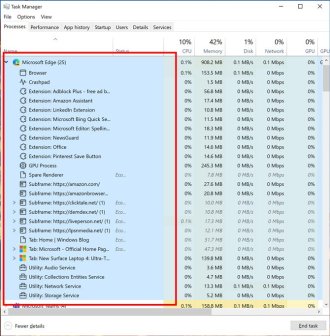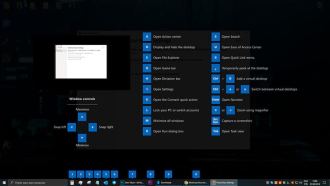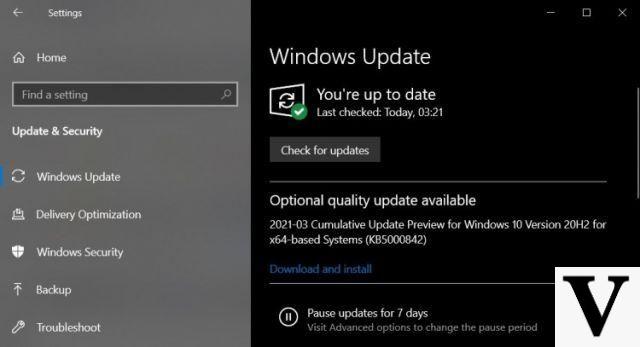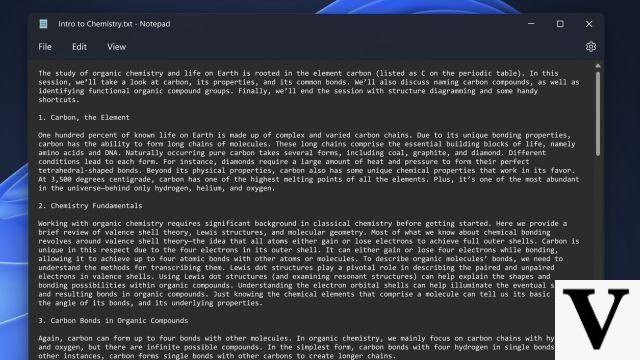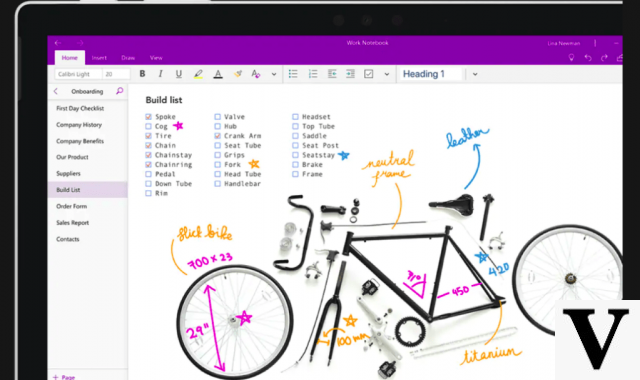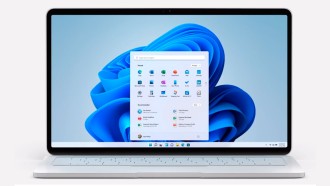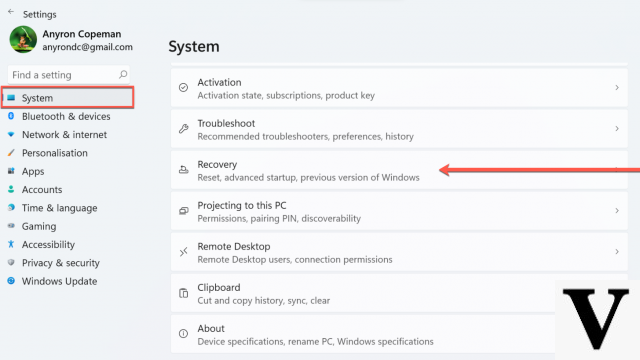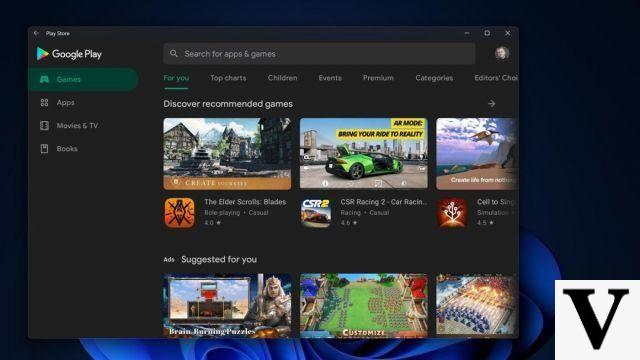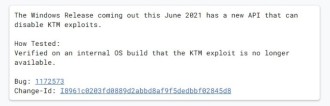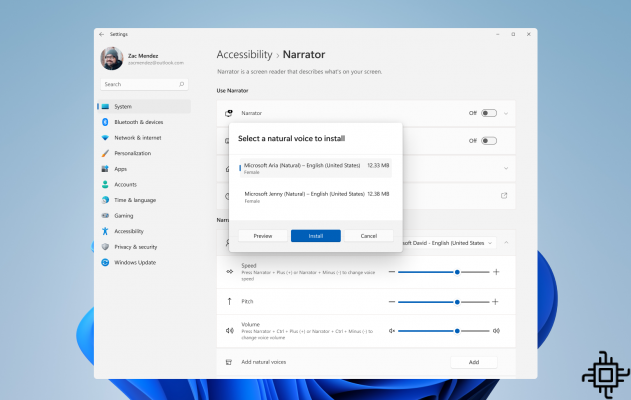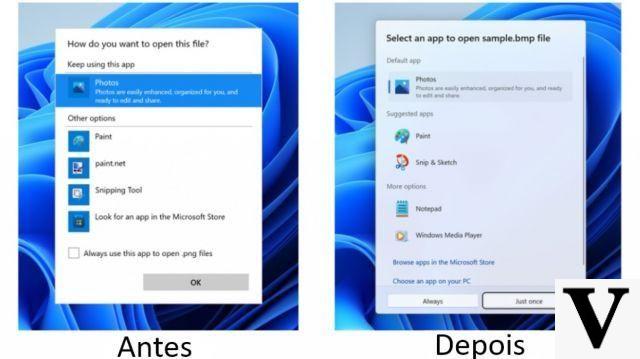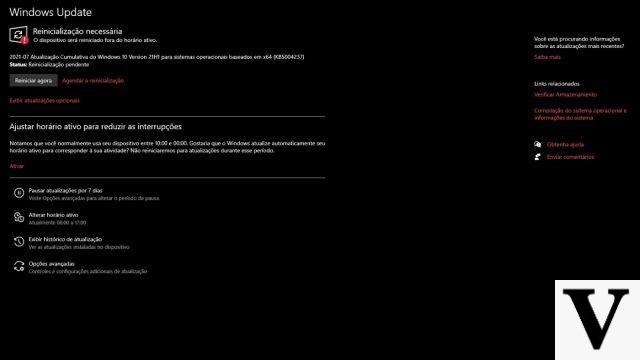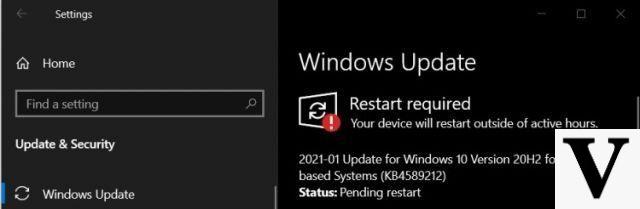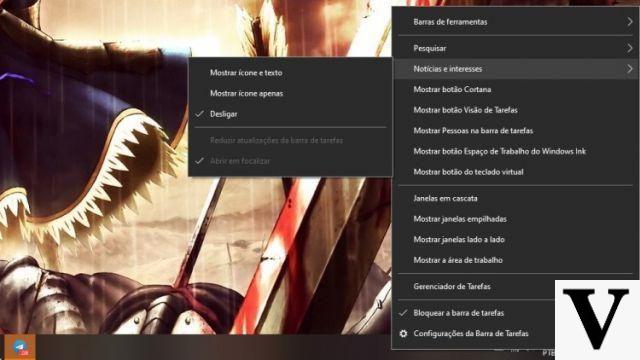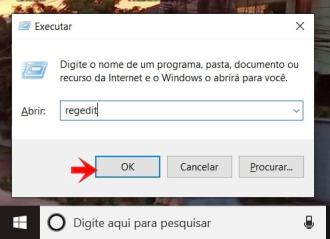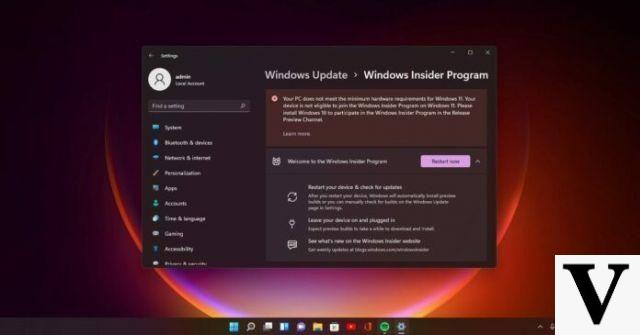Après le crash de l'outil Snipping et d'autres applications dans Windows 11, Microsoft a révélé des rapports avec une solution de contournement jusqu'à ce que le problème soit résolu. Récemment Microsoft a publié une mise à jour (KB5008295) qui corrige ces erreurs et plus encore. Cependant, ce nouveau correctif n'est disponible que via le programme Windows Insider, destiné aux développeurs, et vous devrez attendre plus longtemps si vous êtes un utilisateur régulier.
Le 31 octobre, un certificat numérique Microsoft qui permettait à plusieurs programmes/outils de fonctionner a expiré. En conséquence, de nombreux utilisateurs ont rencontré des problèmes avec l'outil Snipping, où le message "Cette application ne peut pas s'ouvrir" s'affichait.
Lightshot, la meilleure option pour Windows 11 Snipping Tool
Que corrige la mise à jour KB5008295 de Windows 11 ?
La mise à jour KB5008295 arrive sur Windows 11 pour correction d'un bogue qui faisait planter complètement l'outil Snipping (Snipping Tool), ainsi que des problèmes avec l'application Paramètres et d'autres fonctionnalités. Un autre problème résolu était le plantage du clavier virtuel et panneau du presse-papiers, empêchant l'utilisation du "Mode S".
Comment télécharger la mise à jour maintenant
Comme indiqué ci-dessus, la mise à jour n'est disponible que pour les participants au programme Windows Insider. Pour télécharger et installer la nouvelle mise à jour de Windows 11 maintenant, suivez les étapes ci-dessous.
Pour obtenir les améliorations de performances fournies par la nouvelle mise à jour de Windows 11, suivez ces étapes :
Étape 01: Ouvrez les paramètres Windows.
Étape 02: Sélectionnez l'option "Windows Update" dans la colonne de gauche.
Étape 03: Sélectionnez "vérifier les mises à jour".
Étape 04: Lorsque vous localisez la mise à jour, elle sera téléchargée et installée automatiquement.
Étape 05: Sélectionnez "Redémarrer maintenant".
Comment réparer le plantage des programmes dans Windows 11 ?
Au cas où l'outil Snipping de Windows 11 se bloque, il existe un article où nous répertorions les solutions possibles à ce problème. Nous y avons deux alternatives pour résoudre ce problème, en plus d'une solution donnée par Microsoft.
Lightshot, une alternative à l'outil de capture de Windows 11
Windows 11 a montré plusieurs bogues, et l'une des erreurs qui se produisent dans le nouveau système d'exploitation de Microsoft est le dysfonctionnement de l'outil Snipping. Lorsque vous essayez d'ouvrir le mode de capture à l'aide de la commande "Win + Shift + S", beaucoup reçoivent le message "Cette application ne peut pas s'ouvrir - un problème avec Windows empêche l'ouverture de la capture d'écran. La mise à jour de votre PC peut aider à le résoudre". Dans cet esprit, nous avons rédigé un article sur un programme appelé Lightshot, une alternative pour obtenir les mêmes fonctionnalités que l'outil présent dans Windows.
Avez-vous des suggestions? Envoyez un message à l'auteur de cet article et aidez la communauté à obtenir de meilleures informations sur Windows ! Si vous l'avez aimé, assurez-vous de partager l'article sur les réseaux sociaux avec vos amis !